Implantar Django em produção
Recentemente implantei meu próprio aplicativo Django em produção. O site chama-se videiro.com e foi desenvolvido em django HTML/CSS/JS Tailwind.
Configurar
Estou usando um servidor Debian 12 que exporá meu aplicativo por meio de túneis cloudflare. Todos os arquivos estáticos estão sendo servidos via nginx e o projeto Django está sendo executado pelo gunicorn.
Neste guia, mostrarei como configuro isso.
Preparando o projeto Django
A primeira coisa que você terá que fazer é abrir o settings.py e alterar o seguinte
Debug = False
ALLOWED_HOSTS = ['yourdomain.tld']
CSRF_COOKIE_SECURE = True
CSRF_TRUSTED_ORIGINS = [
'yourdomain.tld',
]
Você também deve alterar SECRET_KEY para uma longa string aleatória, que nunca deve compartilhar com ninguém.
Depois disso crie um novo arquivo chamado .gitignore e cole o seguinte:
db.sqlite3 *.pyc
Isso garantirá que o banco de dados não seja carregado em nosso servidor e que nenhum arquivo pyc seja carregado.
Agora você pode enviar seu projeto para um novo repositório github (ou repositório gitea). Se você não deseja que todos tenham acesso ao seu código-fonte, certifique-se de definir o repositório como privado.
Se você quiser ter certeza de que seu código-fonte permanece privado, recomendo que você configure uma instância gitea auto-hospedada, leia Selfhost sua própria instância gitea - alternativa auto-hospedada e leve ao github, para aprender como fazer isso.
git init git branch -M main git add . git commit -m "initial commit" git remote add origin https://... git push -u origin main
Agora que fizemos isso, você deve fazer login no seu servidor
Configuração do servidor
Antes de configurar qualquer coisa, certifique-se de não permitir logins ssh com senha. Siga Protegendo o ssh com autenticação baseada em chave para proteger seu servidor contra esses tipos de ataques.
Faça login no seu servidor
ssh [email protected]
Certifique-se de que seus pacotes estejam atualizados
sudo apt update && sudo apt upgrade
Agora instale python, pip, git e nginx
sudo apt install python3 python3-pip git nginx
Agora clone seu projeto em seu diretório inicial.
git clone https://... cd my-project
Depois de instalar o seguinte:
pip install django django-crispy-forms whitenoise
Agora tente executar o projeto:
python3 manage.py runserver
se você receber um erro informando que um pacote está faltando, instale-o e execute-o novamente.
Configurando o Gunicorn
Agora vamos configurar o gunicorn
Primeiro instale
pip install gunicorn
Agora crie um novo arquivo chamado gunicorn.service com seu editor de texto favorito:
sudo vim /etc/systemd/system/gunicorn.service
E cole o seguinte:
[Unit] Description=gunicorn daemon After=network.target [Service] User=YOURUSER Group=www-data WorkingDirectory=/home/YOURUSER/PROJECT ExecStart=/path/to/gunicorn --access-logfile - --workers 3 --bind 127.0.0.1:8000 PROJECTNAME.wsgi:application [Install] WantedBy=multi-user.target
Altere YOURUSER para seu usuário.
Para encontrar o caminho para o gunicorn, execute:
which gunicorn
E o nome do seu projeto é o nome da pasta dentro do seu projeto que contém o arquivo settings.py.
Agora execute os seguintes comandos para iniciar e ativar o gunicorn (iniciar na inicialização)
sudo systemctl daemon-reload sudo systemctl start gunicorn.service sudo systemctl enable gunicorn.service
Agora, se você for para 127.0.0.1:8000, deverá ver seu projeto em execução.
Mas ainda não terminamos
Configurando o nginx
Agora precisamos servir nosso conteúdo estático via nginx.
Primeiro crie um novo arquivo de configuração nginx com seu editor de texto favorito:
sudo vim /etc/nginx/sites-available/PROJECT
Altere PROJECT para o que você quiser
Agora cole o seguinte conteúdo:
server {
listen 80;
server_name YOURDOMAIN;
location /static/ {
alias /var/www/staticfiles/;
}
location / {
proxy_pass http://127.0.0.1:8000;
proxy_set_header Host $host;
proxy_set_header X-Real-IP $remote_addr;
proxy_set_header X-Forwarded-For $proxy_add_x_forwarded_for;
proxy_set_header X-Forwarded-Proto $scheme;
}
}
Basta alterar YOURDOMAIN para o domínio em que será hospedado.
Crie um link simbólico para ativar seu site:
sudo ln -s /etc/nginx/sites-available/PROJECT /etc/nginx/sites-enabled/
Iniciar e ativar o nginx:
sudo systemctl start nginx sudo systemctl enable nginx
Configurar arquivos estáticos
A primeira coisa que você terá que fazer é fazer cd em seu projeto (django)
cd project
Agora execute o seguinte comando:
python3 manage.py collectstatic
Isso criará uma nova pasta chamada staticfiles
Agora para configurar os arquivos estáticos temos duas opções:
- Altere o usuário em /etc/nginx/nginx.conf para o seu usuário (menos seguro)
- Copie os arquivos estáticos para /var/www/ (mais seguro)
Estarei fazendo a 2ª opção:
Primeiro crie um novo arquivo chamado staticfiles em /var/www
sudo mkdir -p /var/www/staticfiles
Agora copie todos os arquivos estáticos do seu projeto para lá:
sudo cp staticfiles/* /var/www/staticfiles
Agora entre em /var/www
cd /var/www
Alterar a propriedade de todos os arquivos
sudo chown www-data:www-data staticfiles sudo chown www-data:www-data staticfiles/*
Reinicie o serviço nginx:
sudo systemctl restart nginx
Agora, se você for para:
127.0.0.1
Você deverá ver seu site rodando com todos os arquivos estáticos sendo veiculados!
Exposição por meio de túneis cloudflare
Agora, para tornar seu site acessível publicamente.
Para fazer isso, você precisará de uma conta cloudflare e um domínio apontado para cloudflare.
Primeiro acesse o painel Zero Trust
Em Redes, clique em Túneis e depois em Criar um túnel
Depois de criado, você deve instalar e executar um conector, siga as instruções na página para sua configuração específica.
Depois que o conector estiver em execução, você deve clicar na guia Nome de host público e Adicionar um nome de host público.
Agora você deverá ver algo assim: 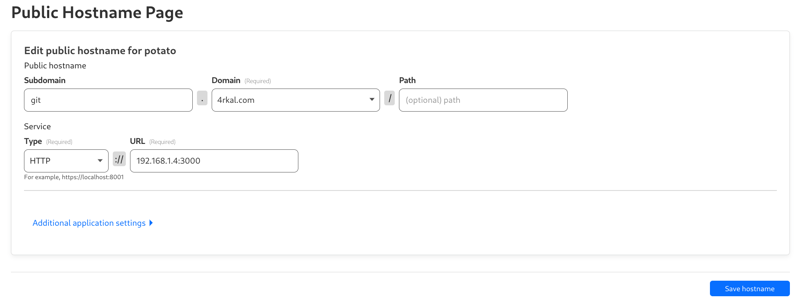
Preencha as informações como eu fiz. O tipo de serviço deve ser HTTP e o URL deve ser 127.0.0.1:80 ou localhost:80
Agora, se você for para o domínio especificado, verá seu aplicativo instalado e funcionando.
Parabéns!
Se você gostou desta postagem e deseja apoiar meu trabalho (principalmente não remunerado), você pode doar aqui.
Junte-se ao meu boletim informativo gratuito!
Inscreva-se aqui
-
 Instale ASDF na Mageia 9Hoje vamos instalar o ASDF na Mageia 9. Os próximos passos serão instalar os plugins para PHP e Node.js. Para instalar o ASDF na versão 0.14.1, usei a...Programação Publicado em 2024-11-08
Instale ASDF na Mageia 9Hoje vamos instalar o ASDF na Mageia 9. Os próximos passos serão instalar os plugins para PHP e Node.js. Para instalar o ASDF na versão 0.14.1, usei a...Programação Publicado em 2024-11-08 -
 Otimize o desempenho: escolha a melhor fonte de dados para tabela dinâmicaTL;DR: Syncfusion Pivot Table connects to multiple data sources, making it a versatile tool for data analysis. Selecting the right data source is cruc...Programação Publicado em 2024-11-08
Otimize o desempenho: escolha a melhor fonte de dados para tabela dinâmicaTL;DR: Syncfusion Pivot Table connects to multiple data sources, making it a versatile tool for data analysis. Selecting the right data source is cruc...Programação Publicado em 2024-11-08 -
 Gerenciamento de segredos sem esforço para projetos Laravel e JS com Secrets LoaderGerenciar dados confidenciais, como chaves de API, tokens e credenciais em vários ambientes, pode ser bastante complicado, especialmente ao desenvolve...Programação Publicado em 2024-11-08
Gerenciamento de segredos sem esforço para projetos Laravel e JS com Secrets LoaderGerenciar dados confidenciais, como chaves de API, tokens e credenciais em vários ambientes, pode ser bastante complicado, especialmente ao desenvolve...Programação Publicado em 2024-11-08 -
 Como implementar corretamente um ouvinte para um CheckBox no Android?CheckBox Listener no AndroidAo implementar um ouvinte para um CheckBox no Android, é essencial resolver um problema comum enfrentado ao usar o padrão ...Programação Publicado em 2024-11-08
Como implementar corretamente um ouvinte para um CheckBox no Android?CheckBox Listener no AndroidAo implementar um ouvinte para um CheckBox no Android, é essencial resolver um problema comum enfrentado ao usar o padrão ...Programação Publicado em 2024-11-08 -
 Como o Firestore pode otimizar os cronogramas das redes sociais para escalabilidade?Otimizando a linha do tempo da rede social com FirestoreAo projetar uma rede social com funcionalidade de feed e acompanhamento, a escalabilidade do b...Programação Publicado em 2024-11-08
Como o Firestore pode otimizar os cronogramas das redes sociais para escalabilidade?Otimizando a linha do tempo da rede social com FirestoreAo projetar uma rede social com funcionalidade de feed e acompanhamento, a escalabilidade do b...Programação Publicado em 2024-11-08 -
 Como resolver erros ao passar um array de objetos como argumentos de função?Dica de tipo: array de objetosAo passar um array de objetos como um argumento para uma função, você pode encontrar um erro se o o tipo de argumento nã...Programação Publicado em 2024-11-08
Como resolver erros ao passar um array de objetos como argumentos de função?Dica de tipo: array de objetosAo passar um array de objetos como um argumento para uma função, você pode encontrar um erro se o o tipo de argumento nã...Programação Publicado em 2024-11-08 -
 Por que as barras de rolagem CSS estão faltando em dispositivos iOS?Não é possível exibir barras de rolagem com CSS Overflow no iOSAo desenvolver um site para iPad, usando a propriedade CSS overflow: auto para ativar b...Programação Publicado em 2024-11-08
Por que as barras de rolagem CSS estão faltando em dispositivos iOS?Não é possível exibir barras de rolagem com CSS Overflow no iOSAo desenvolver um site para iPad, usando a propriedade CSS overflow: auto para ativar b...Programação Publicado em 2024-11-08 -
 Como retornar valores de operações de thread em Java?Retornando valores de operações de threadNa programação multithread, a interação entre threads geralmente requer a troca de dados. Um cenário comum é ...Programação Publicado em 2024-11-08
Como retornar valores de operações de thread em Java?Retornando valores de operações de threadNa programação multithread, a interação entre threads geralmente requer a troca de dados. Um cenário comum é ...Programação Publicado em 2024-11-08 -
 Introdução ao Python :)História Python, criado por Guido van Rossum, foi lançado pela primeira vez em 1991. Ele foi projetado para priorizar a legibilidade e a simp...Programação Publicado em 2024-11-08
Introdução ao Python :)História Python, criado por Guido van Rossum, foi lançado pela primeira vez em 1991. Ele foi projetado para priorizar a legibilidade e a simp...Programação Publicado em 2024-11-08 -
 Como o Learning Go Structs finalmente me fez amar a codificação"Ainda me lembro dos primeiros dias em que lutava com código. As coisas básicas? Eu estava chegando lá. Mas então vieram as estruturas e tudo par...Programação Publicado em 2024-11-08
Como o Learning Go Structs finalmente me fez amar a codificação"Ainda me lembro dos primeiros dias em que lutava com código. As coisas básicas? Eu estava chegando lá. Mas então vieram as estruturas e tudo par...Programação Publicado em 2024-11-08 -
 A pilha MERN ainda é válida?Remember when the MERN stack was the Beyoncé of web development stacks? It was everywhere, and if you weren’t using it, you were probably missing out ...Programação Publicado em 2024-11-08
A pilha MERN ainda é válida?Remember when the MERN stack was the Beyoncé of web development stacks? It was everywhere, and if you weren’t using it, you were probably missing out ...Programação Publicado em 2024-11-08 -
 Quando é necessário chamar `mainloop()` no Tkinter?Chamando mainloop em aplicativos TkinterNo Tkinter, mainloop é uma função essencial que permite a renderização de janelas e o processamento de eventos...Programação Publicado em 2024-11-08
Quando é necessário chamar `mainloop()` no Tkinter?Chamando mainloop em aplicativos TkinterNo Tkinter, mainloop é uma função essencial que permite a renderização de janelas e o processamento de eventos...Programação Publicado em 2024-11-08 -
 Como resolver erros de “Referência indefinida a” ao vincular bibliotecas C estáticas com código C++?referência indefinida a erros na vinculação da biblioteca C estática ao código CAo tentar vincular uma biblioteca C estática ao código C, você pode en...Programação Publicado em 2024-11-08
Como resolver erros de “Referência indefinida a” ao vincular bibliotecas C estáticas com código C++?referência indefinida a erros na vinculação da biblioteca C estática ao código CAo tentar vincular uma biblioteca C estática ao código C, você pode en...Programação Publicado em 2024-11-08 -
 Livro: Aprendendo padrões de design JavaScriptEste livro explora a implementação e o uso de padrões de design de software comuns em JavaScript. Embora alguns exemplos possam estar um pouco desatua...Programação Publicado em 2024-11-08
Livro: Aprendendo padrões de design JavaScriptEste livro explora a implementação e o uso de padrões de design de software comuns em JavaScript. Embora alguns exemplos possam estar um pouco desatua...Programação Publicado em 2024-11-08 -
 Compreendendo a diferença entre programação imperativa e declarativaQuando comecei a aprender React, meu professor disse: "JavaScript é programação imperativa, enquanto React é programação declarativa." No en...Programação Publicado em 2024-11-08
Compreendendo a diferença entre programação imperativa e declarativaQuando comecei a aprender React, meu professor disse: "JavaScript é programação imperativa, enquanto React é programação declarativa." No en...Programação Publicado em 2024-11-08
Estude chinês
- 1 Como se diz “andar” em chinês? 走路 Pronúncia chinesa, 走路 aprendizagem chinesa
- 2 Como se diz “pegar um avião” em chinês? 坐飞机 Pronúncia chinesa, 坐飞机 aprendizagem chinesa
- 3 Como se diz “pegar um trem” em chinês? 坐火车 Pronúncia chinesa, 坐火车 aprendizagem chinesa
- 4 Como se diz “pegar um ônibus” em chinês? 坐车 Pronúncia chinesa, 坐车 aprendizagem chinesa
- 5 Como se diz dirigir em chinês? 开车 Pronúncia chinesa, 开车 aprendizagem chinesa
- 6 Como se diz nadar em chinês? 游泳 Pronúncia chinesa, 游泳 aprendizagem chinesa
- 7 Como se diz andar de bicicleta em chinês? 骑自行车 Pronúncia chinesa, 骑自行车 aprendizagem chinesa
- 8 Como você diz olá em chinês? 你好Pronúncia chinesa, 你好Aprendizagem chinesa
- 9 Como você agradece em chinês? 谢谢Pronúncia chinesa, 谢谢Aprendizagem chinesa
- 10 How to say goodbye in Chinese? 再见Chinese pronunciation, 再见Chinese learning

























